Win10系统如何将Hiberfile类型指定完全或精简?我们知道Windows有休眠功能,休眠后启动机器,可以迅速恢复休眠前的样子。但是有个代价就是占用系统盘空间(大概有3个G左右),如果你不
Win10系统如何将Hiberfile类型指定完全或精简?我们知道Windows有休眠功能,休眠后启动机器,可以迅速恢复休眠前的样子。但是有个代价就是占用系统盘空间(大概有3个G左右),如果你不需要休眠,可以将hiberfile类型指定为减小的类型,那我们要如何指定Hiberfile类型?接下来小编就来向大家简单的介绍一下Win10系统指定Hiberfile类型的方法,希望大家会喜欢。
Hibernate的两种类型:
--完整:完整的hiberfile类型可以启用休眠模式并打开快速启动(hiberboot)。它约占可用RAM总量的75%。默认大小是物理内存的40%。它支持休眠,混合睡眠,快速启动。
--减少:这种类型的hiberfile无需休眠即可开启快速启动(hiberboot)。减少的文件类型将hiberfile(C:\ hiberfil.sys)的大小减小到其完整大小的大约50%。此命令将从电源菜单中删除休眠模式。默认大小是物理内存的20%。它支持快速启动。
Win10指定Hiberfile类型的方法:
打开提升权限的命令提示符,然后执行以下操作;
在Win10中将Hiberfile类型指定为完整:
将以下命令复制并粘贴到提升的命令提示符中,按Enter键:
powercfg /h /type full
在windows 10中将Hiberfile类型指定为精简:
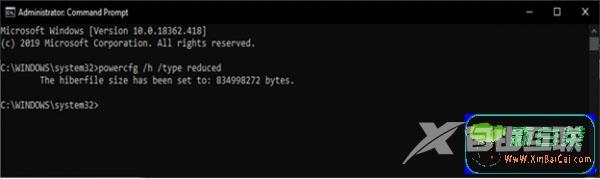
将以下命令复制并粘贴到提升的命令提示符中,按Enter键:
powercfg /h /type reduced
注意:如果将休眠文件设置为大于40%的自定义大小,则命令将返回参数错误错误。 您必须先使用命令powercfg / h / size 0将文件的大小设置为零,然后重新运行休眠文件类型 reduced命令。
